인스턴스 시작

- 가장 먼저 AWS Console에서 EC2로 들어와줍니다.
- 그럼 왼쪽에 메뉴가 보이실텐데요, 인스턴스 밑의 인스턴스로 들어와주시면 됩니다.
- 혹은 instances 이렇게 되어 있을 거예요!
참고로 한-영 변환은 왼쪽 아래 까만 부분에 작게 English 또는 한국어라고 되어있는 것을 바꾸시면 됩니다!
1단계: Amazon Machine Image 선택 (AMI 선택)
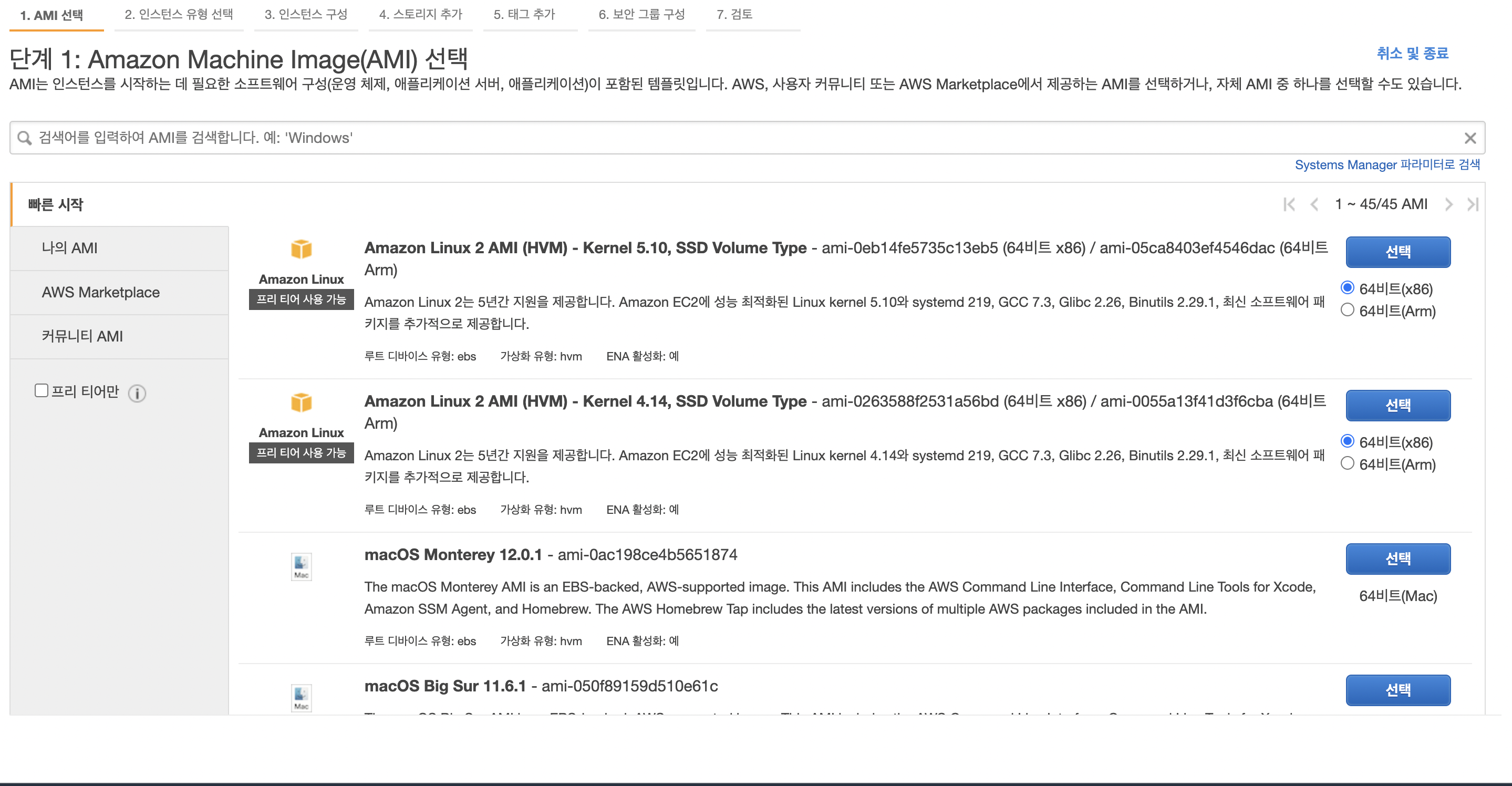
- 어떤 인스턴스를 띄울지에 대해서입니다!
- OS를 선택하시면 됩니다.

다음과 같이 Deep Learning AMI도 설정 가능합니다.
AMI 선택은 다음 사이트를 참고하세요! ⬇️
전 이곳에서 꼼꼼히 읽어보고 결정했습니다!
다음에 인스턴스 유형 결정에 대해서도 간략하게 소개해보고,
더 많은 인스턴스를 여는 방법도 소개할게요. (영어로 대화를 해야 한다는..)일단은 기본으로 free-tier instance를 선택해줍니다.
2단계: 인스턴스 유형 선택
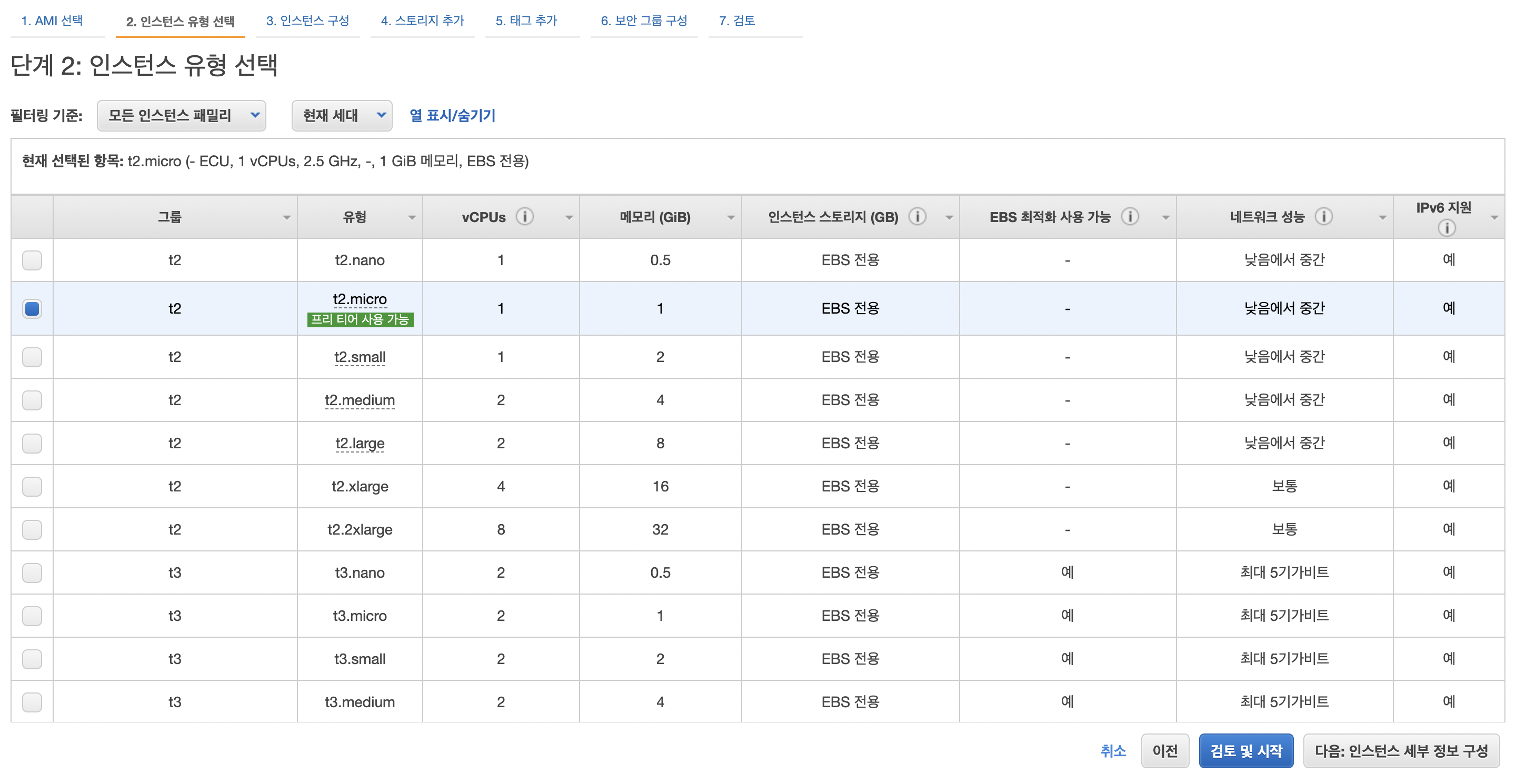
여기서 바로 검토 및 시작을 눌러주셔도 괜찮지만, 다른 설정들을 확인하기 위해 일단 인스턴스 세부 정보 구성으로 갑니다.
CPU 1개, 메모리 1GB를 제공합니다.
기본적으로 각 OS의 경우 AWS 내부 Policy로 인해 열 수 있는 CPU, GPU의 갯수가 제한되어 있습니다. 따라서 필요한 인스턴스가 있다면 최소 3일 전에 요청을 해두셔야 합니다.
used history를 확인해서 열어주기 때문에 이전 사용량이 많지 않은 유저의 경우 첫번째 인스턴스는 CPU 4개 정도를 열어주시는 것 같습니다.
더 많은 인스턴스가 필요하다면 여시는 방법을 다음 게시글에 공유해두겠으니 확인 부탁드립니다 .. 저도 이거 Deep Learning AMI GPU instance 여느라 워낙 고생했어서 ㅠㅠ
3단계
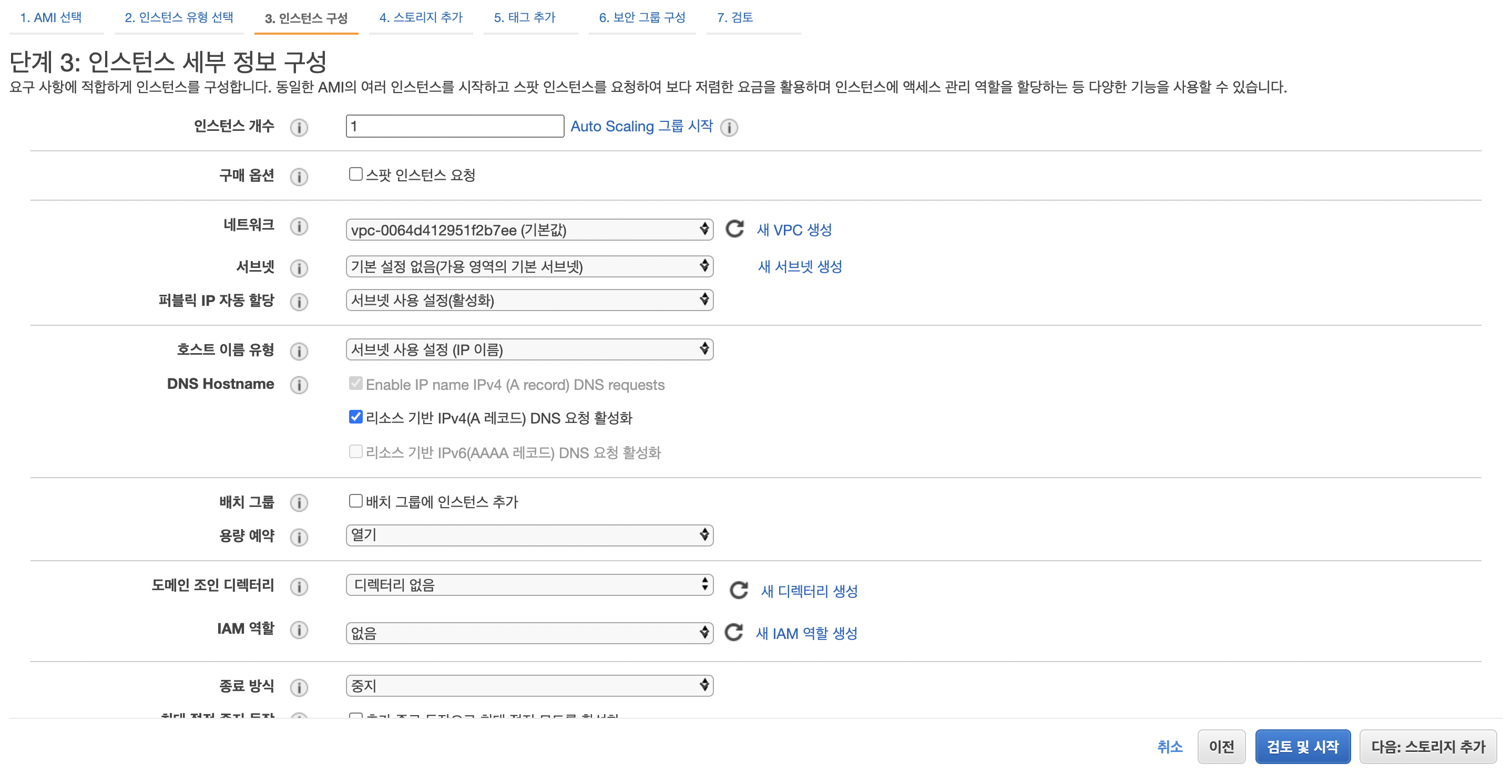
그냥 넘어가셔도 상관없는 부분인데 그래도 나중에 기억을 상기시키기 위함이니 정리해봅니다.
먼저, 서브넷이란 지역 내에서의 서브 지역을 선택하는 정도로 이해했는데,
Deep Learning instance가 띄워지지 않아서 spot으로 서브넷을 막 돌려가면서 무작정 클릭했던 기억이 있어요..
따라서 일반 유저라면 굳이 서브넷을 설정하지 않고 그냥 그때 그때 남은 서브넷을 할당받아 사용하는 것이 좋습니다.
하지만 설정해야하는 경우가 있다면 기본값이 아닌 2a, 2b등을 선택해서 열어주시면 될 것 같습니다.

스팟 인스턴스가 중요한데,
입찰 가격이 현재 스팟 가격보다 높으면 스팟 인스턴스가 시작되고, 현재 스팟 가격으로 요금이 부과됩니다.
대체로 스팟 가격은 온디맨드 가격보다 훨씬 낮은 편이므로, 가변적이고 중단이 허용되는 어플리케이션에 대해 스팟 인스턴스를 사용하면 최대 90%까지 인스턴스 비용을 절감할 수 있습니다.
여기서는 스팟 인스턴스와 온디맨드 인스턴스를 구분하는 지식이 필요하더라고요,,,
쉽게 이야기하면 스팟 인스턴스는 남는 인스턴스를 싸게 주는 것인데요, 실제 서비스를 운영할 땐 스팟 인스턴스는 조금.. 왜냐면 사람들이 많이 사용하는 시간에는 스팟 인스턴스가 별로 안남거든요,,
저는 온디맨드가 '항상 잡고 있는' 인스턴스인 줄 알았는데 한번 Deep Learning AMI 인스턴스를 Stop 했다가 다시 띄우려고 했더니 안띄워지더라구요...
온디맨드는

그냥 시간당 돈을 내는 것으로 가장 기본적인 것이라고 생각하면 될 것 같아요..
따라서 마찬가지로 사람이 너무 많은 시간에는 예약하지 않으면 사용이 힘들다는 것,,
당장 EC2를 띄웠어야 하는데 뜨질 않아서 당황했던 적이 있었죠 ㅠ온디맨드 인스턴스 요금에 대한 설명입니다!
온디맨드: https://aws.amazon.com/ko/ec2/pricing/on-demand/
AWS CloudWatch를 사용하신다면 3단계에서 모니터링을 설정해주시면 될 것 같아요.
4단계: 스토리지 추가
이 단계에서는 필요한 만큼 SSD를 추가하실 수 있는데, 웬만해서는...
저는 사용하지 않았습니다. 독스를 첨부합니다!
https://docs.aws.amazon.com/AWSEC2/latest/UserGuide/Storage.html?icmpid=docs_ec2_console
5단계: 태그 추가
https://docs.aws.amazon.com/ko_kr/AWSEC2/latest/UserGuide/Using_Tags.html
저도 처음에 태그가 뭔지 몰라서 많이 찾아봤었는데 그냥 쉽게 말해서
SNS '#' ⬅️ 이것과 같더라구요
말 그대로 분류입니다.
예를 들어 이 EC2는 'A' 부서의 '가' 사용자가 쓸 수 있어 라고 태그를 달아두면 'A' 부서에서 쓸 수 있는 EC2 instance를 찾기가 쉬워지는 걸로 이해했습니다!
말 그대로 사내에서 쓰지 않으면 쓸 일이 있을지는 의문이네요..
6단계: 보안 그룹 추가
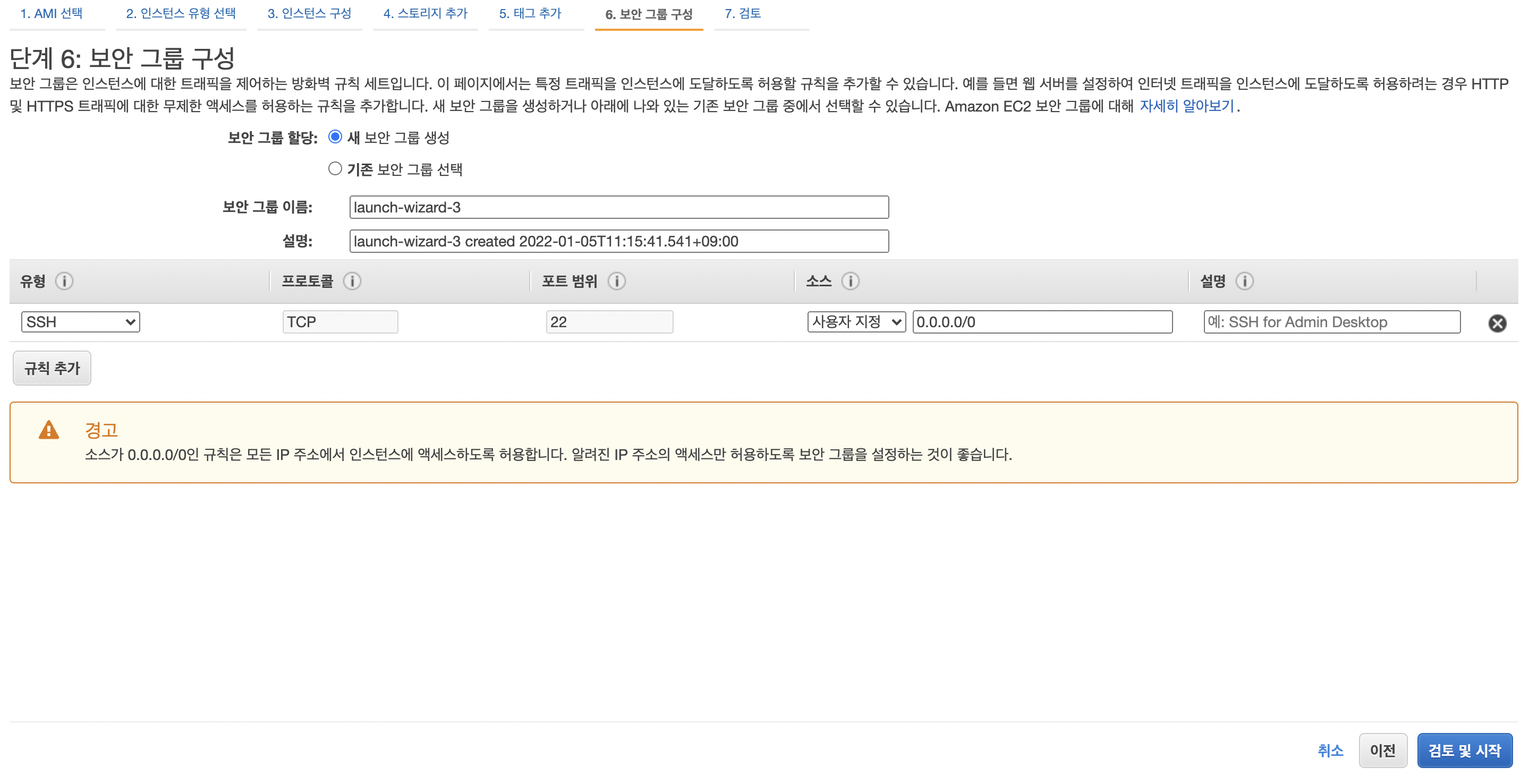
이제 보안 그룹만 추가해주면 됩니다.
처음 AWS를 시작했을 때 그놈의 보안, IAM roles, 권한 뭐 이런것때문에 많이 애먹었는데, 이제는 대충 이해가 갈 것만 같습니다ㅋㅋㅋ
여기서 포트도 열어줄 수 있습니다. 유형을 눌러서 HTTP, HTTPS 등 포트 설정을 할 수 있고, 보안 그룹을 새로 구성하거나 기존 보안 그룹 구성에 프로토콜을 추가하는 것도 가능합니다.
자 그럼 이제 검토 및 시작을 누르시고 summary를 확인한 후 시작하면 됩니다.
생각보다 설정할 게 없져 ;ㅅ;
